オーバーウォッチ2の微妙な側面:境界を拡張してニックネームを変更する
- By Eric
- Mar 06,2025
オーバーウォッチ2ユーザー名を更新:包括的なガイド
あなたのオーバーウォッチ2ゲーム内の名前は、単なるニックネーム以上のものです。それはあなたのデジタルアイデンティティです。しかし、変更が必要なときはどうなりますか?このガイドは、PCおよびコンソールのプラットフォーム全体で、バトルタグまたはゲーム内の名前を更新するための段階的なウォークスルーを提供します。
重要な考慮事項:
- 無料の名前の変更:無料のBattletagの変更を1つ取得します。
- 有料の名前の変更:その後の変更は料金が発生します(約10ドル。
- クロスプラットフォームプレイ:有効にすると、すべてのプラットフォームでbattletag(battle.net経由で変更)が表示されます。無効になった場合、コンソールゲーマータグはそのコンソールの他のプレイヤーに表示されます。
あなたの名前を変更する方法:
この方法は、プラットフォームとクロスプラットフォームの再生設定に依存します。
方法1:PC(またはクロスプラットフォーム再生を有効にするコンソール)
この方法では、battle.netアカウントを使用します。
ログイン:公式のbattle.net Webサイトにアクセスし、アカウントにログインします。
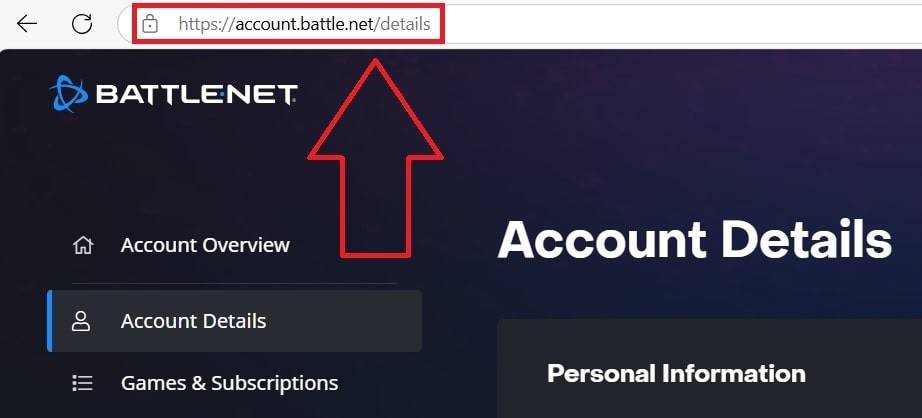
アカウント設定:現在のユーザー名(右上)をクリックします。 「アカウント設定」を選択します。

Battletagの更新: Battletagを見つけます。青い鉛筆アイコン(「更新」)をクリックします。
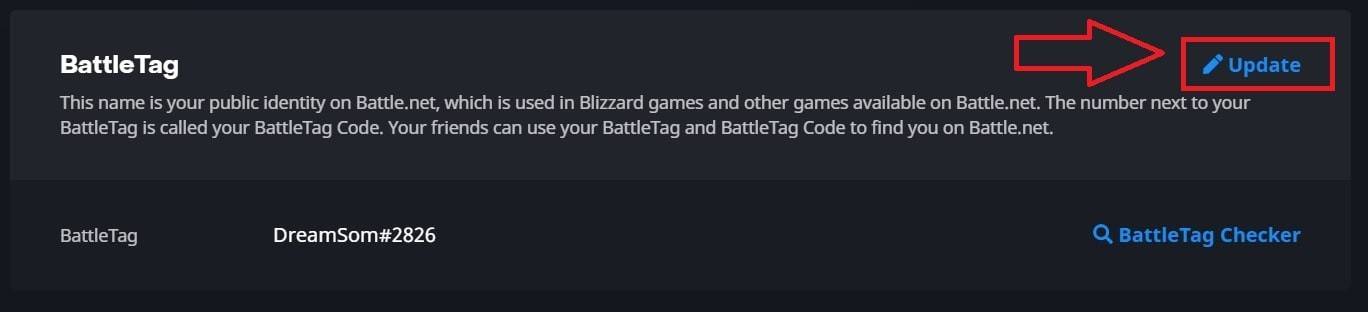
新しい名前を入力:希望の名前を入力し、Blizzardの命名ポリシーを順守します。
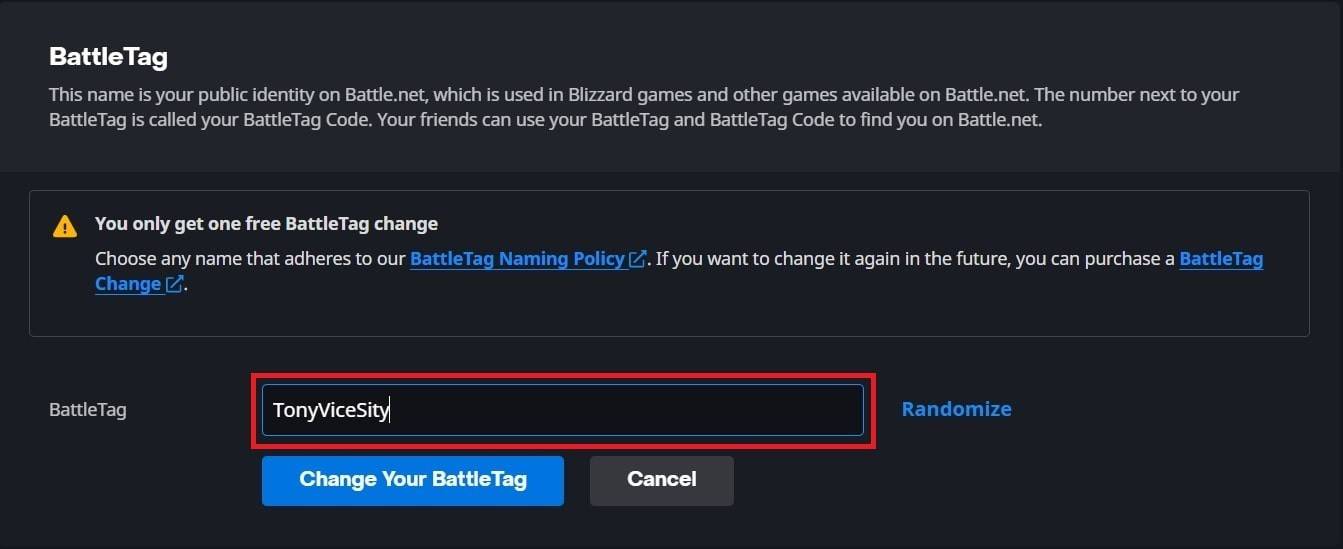
変更の確認: 「battletagを変更」をクリックします。
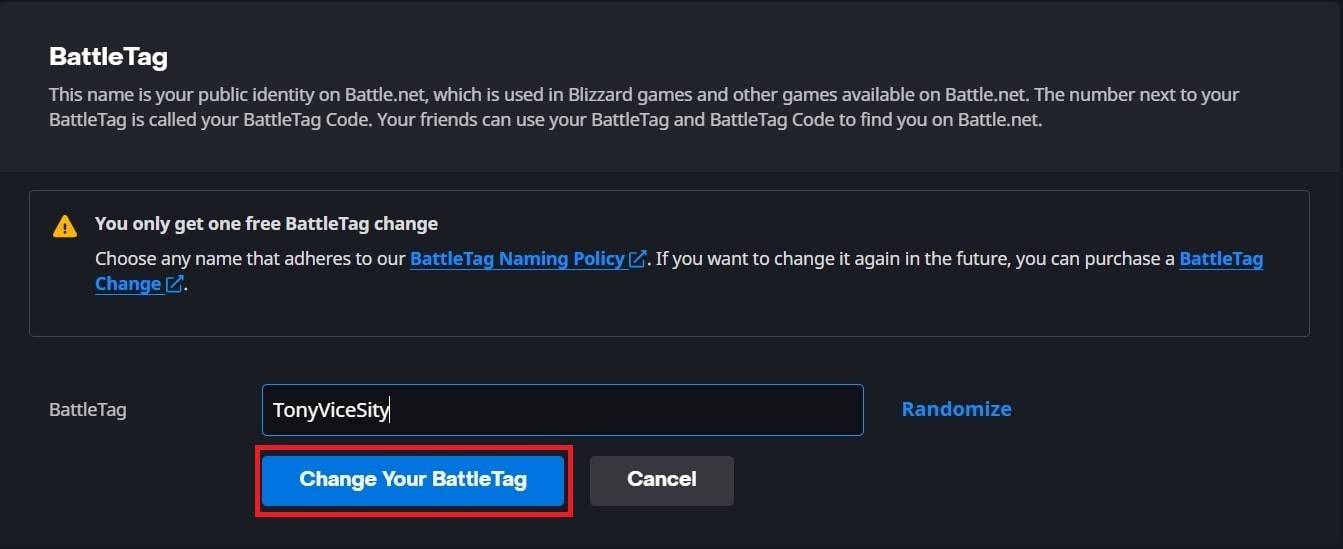
注:ゲーム内を反映するには、変更が最大24時間かかる場合があります。
方法2:Xbox(クロスプラットフォームプレイが無効)
この方法では、Xbox Gamertagを使用します。
Xboxメニュー: Xboxボタンを押します。 「プロファイルとシステム」に移動し、次にプロファイルを移動します。

プロファイルのカスタマイズ: 「myプロファイル」を選択し、「プロファイルをカスタマイズ」します。
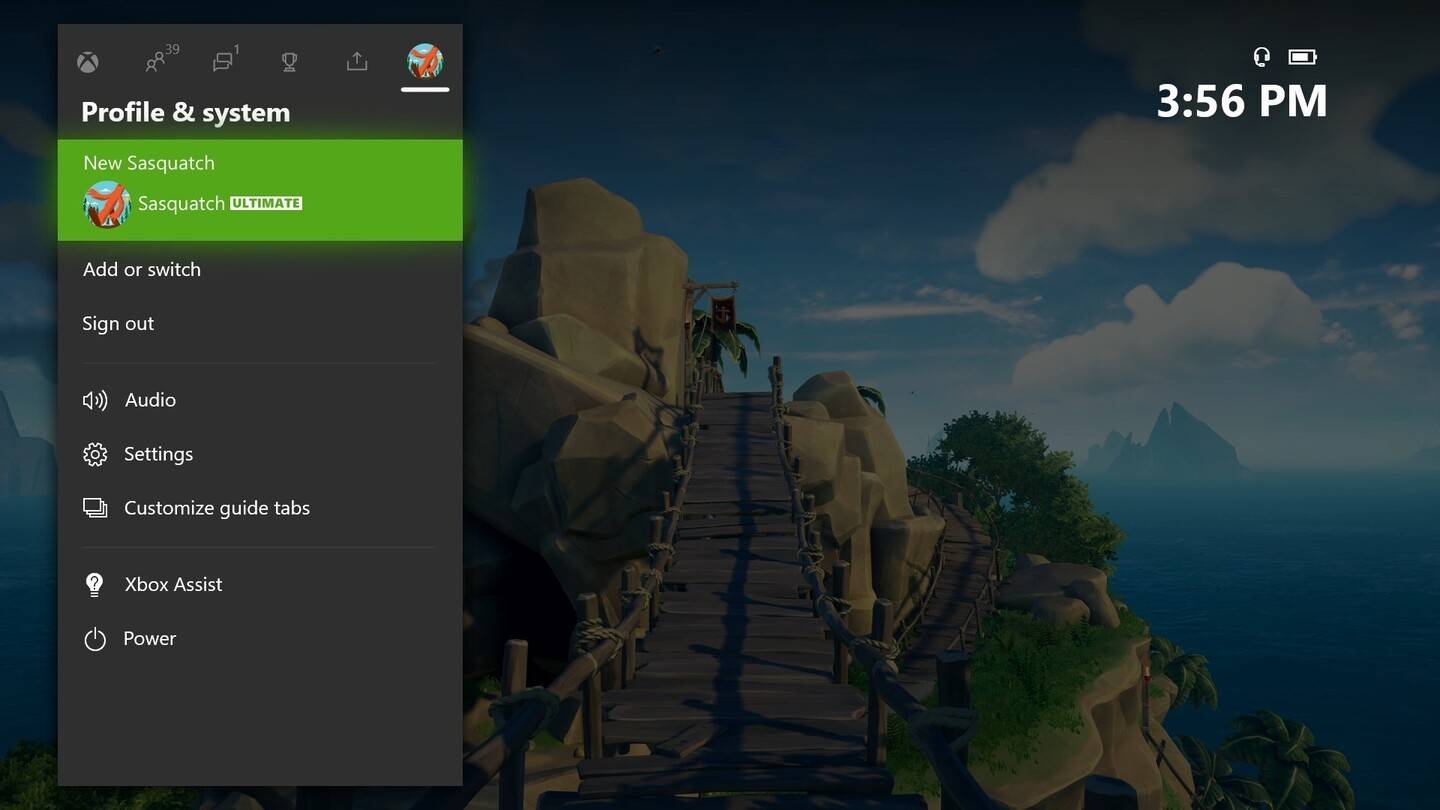
GamerTagの変更: GamerTagをクリックして、新しい名前を入力し、プロンプトに従ってください。
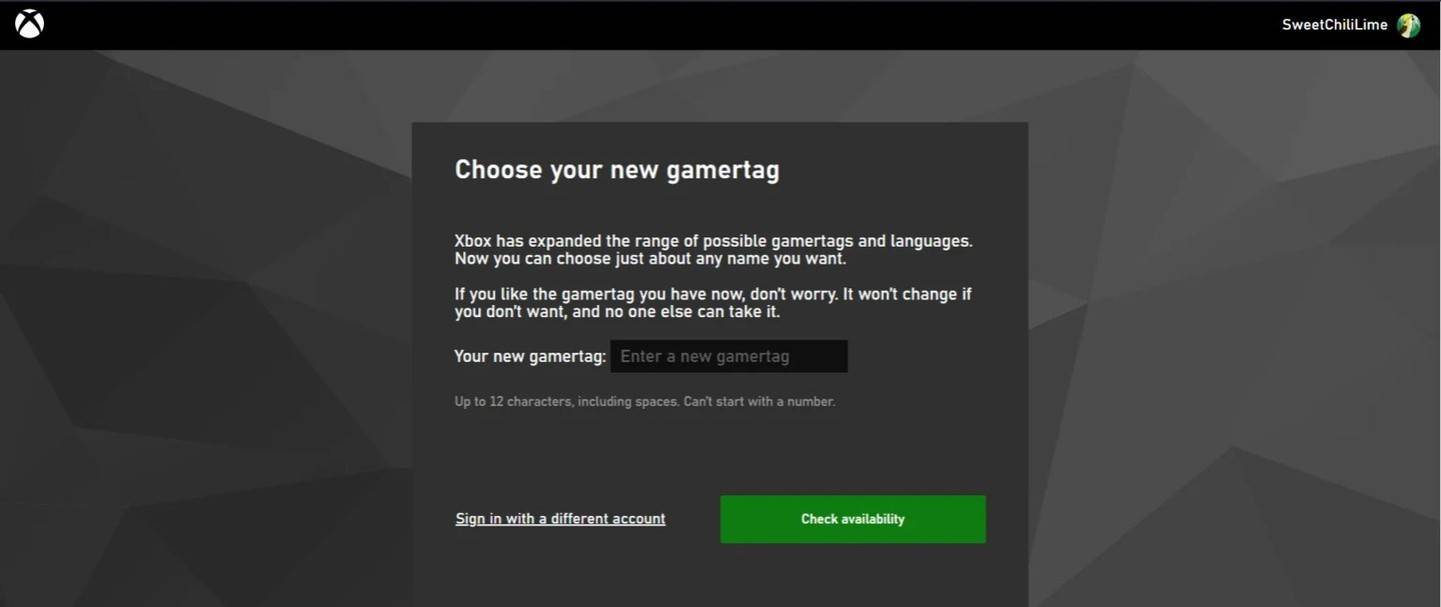
注:この変更は、クロスプラットフォームプレイを有効にすることなくXboxプレーヤーにのみ影響します。
方法3:PlayStation(クロスプラットフォームプレイが無効)
この方法では、PSN IDを使用します。
コンソール設定: 「設定」、「ユーザーとアカウント」、「アカウント」、最後に「プロファイル」にアクセスします。
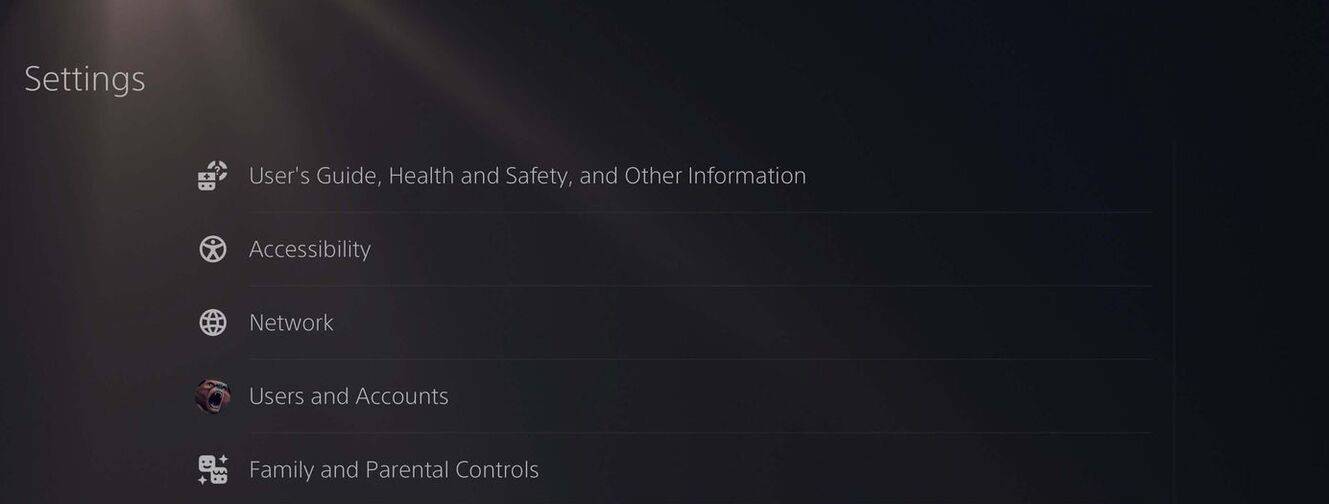
オンラインIDの変更: 「オンラインID」を見つけて、「オンラインIDの変更」を選択します。新しい名前を入力して確認してください。
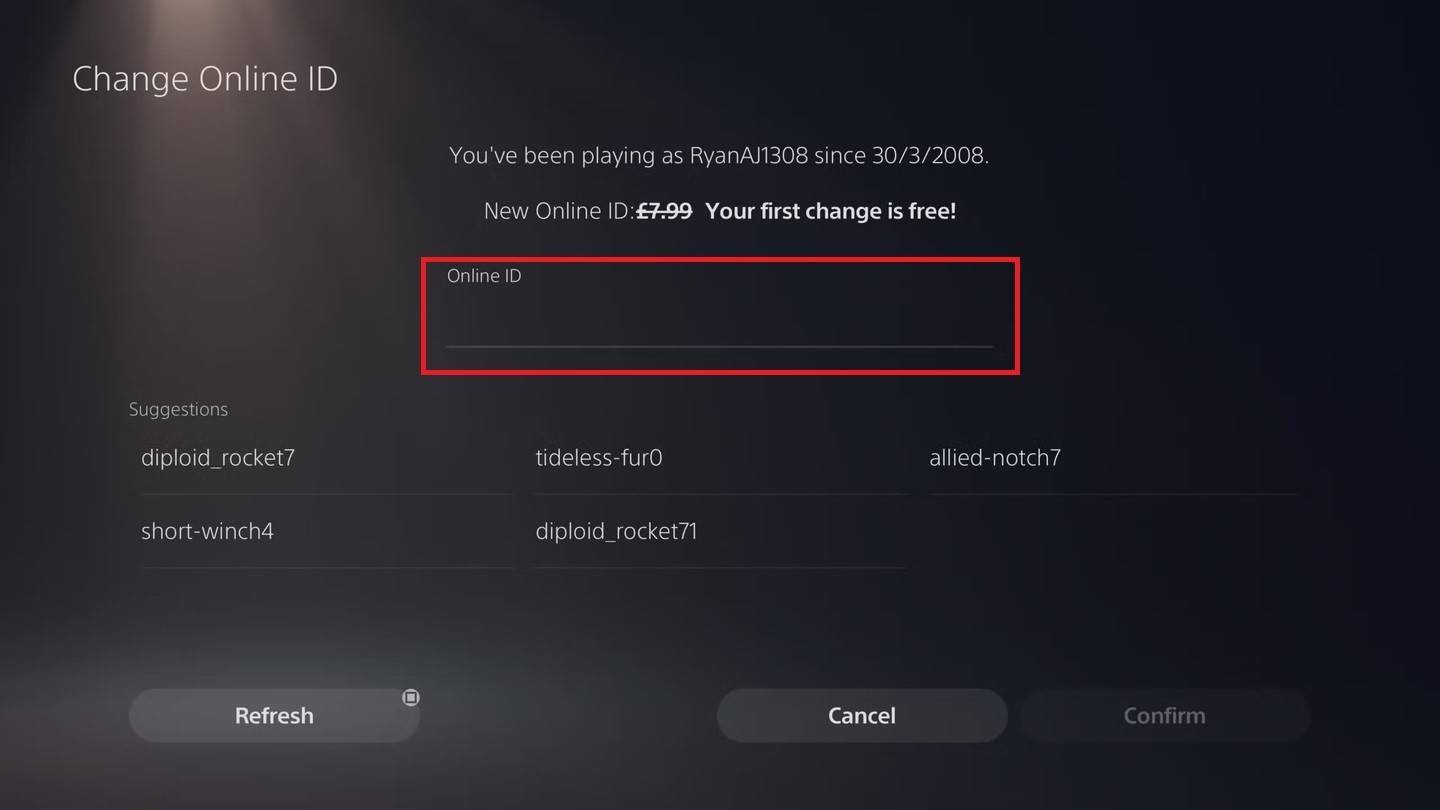
注:この変更は、クロスプラットフォームのプレイを有効にすることなくPlayStationプレーヤーのみに影響します。
最終的な考え:
名前を変更する前に、プラットフォームの設定と、さまざまなプラットフォームでの可視性への影響を慎重に検討してください。無料の名前の変更を覚えておいて、将来の変更に関連する料金に備えてください。賢明に選択し、新しいオーバーウォッチ2アイデンティティをお楽しみください!
最新ニュース
もっと >-
- 『モータルコンバット』「Toasty!」の声優がネザーリアム社を離れる
- Dec 18,2025
-

- ハーフブリック・スタジオ、新作「ジェットパックジョイライド レーシング」をモバイル向けに発表
- Dec 17,2025
-

- ミリー・アロック:『ホットD』プロデューサーが演技コーチの必要性を指摘
- Dec 17,2025
-

- マーベル・ゲーミングユニバース計画を公開、MCUの成功を再現目指すも資金不足
- Dec 17,2025
-

- レガシー:ミスト風アドベンチャーがiOSとAndroidに登場
- Dec 17,2025



